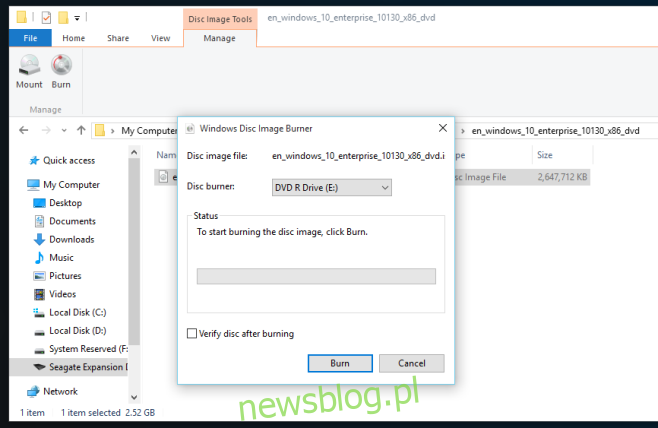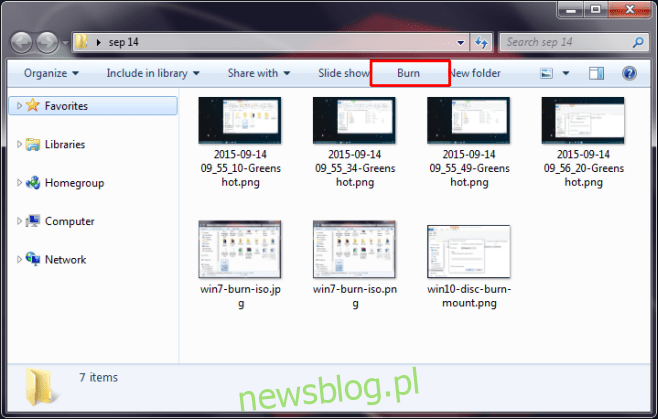
Trình khám phá tệp trong Windows 8 đã được cải tạo và giao diện mới đã đi đến Windows 10. File Explorer có tên mới; nhà thám hiểm Windows nói lời tạm biệt với thanh điều khiển ngay bên dưới thanh địa chỉ. Giao diện người dùng mới bao gồm ba dải băng cơ bản bắt chước các điều khiển được nhóm trong các ứng dụng MS Office. Các tab ruy-băng ít nhiều có cùng các điều khiển có thể được truy cập từ thanh điều khiển hoặc menu, nhưng một số điều khiển chỉ xuất hiện khi một loại tệp nhất định được chọn. Trong hệ thống Windows 7, bất kể loại tệp đã chọn là gì, bạn luôn có thể thấy tùy chọn “Ghi” ở trên cùng, tùy chọn này cho phép bạn ghi tệp vào đĩa. Trong hệ thống Windows 10, tùy chọn này không chỉ được chuyển sang một tab khác mà còn chỉ khả dụng cho một số loại tệp nhất định. Nó tạo ấn tượng rằng bạn không còn có thể ghi hoặc gắn các tệp đĩa trên hệ thống Windows 10 trong khi thực tế là có thể. Đây là cách.
Đây là tùy chọn ghi xuất hiện cho thư mục hình ảnh trên hệ thống của bạn Windows 7;
Sau khi chọn một thư mục tương tự trên hệ thống của bạn Windows 10 bạn sẽ thấy nó;
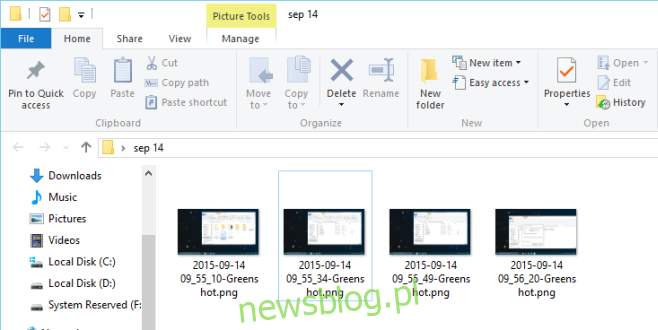
Chức năng ghi cũng như tùy chọn gắn tệp ảnh đĩa có trong hệ thống Windows 10 và không yêu cầu sử dụng bất kỳ ứng dụng bên thứ ba hoặc thay đổi sổ đăng ký nào để xem chúng. Để gắn ảnh đĩa, hãy chọn tệp trong Explorer Windows và chuyển đến tab Quản lý. Tab Quản lý luôn theo ngữ cảnh và các điều khiển của tab thay đổi dựa trên loại tệp đã chọn. Sau khi chọn tệp ISO trong tab Quản lý của công cụ ảnh đĩa, có hai tùy chọn; Gắn kết và đốt cháy.
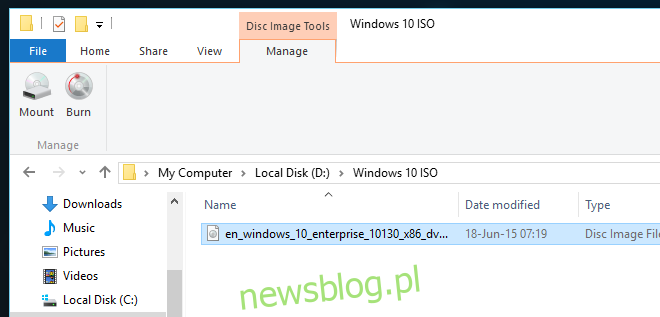
Nếu bạn chọn gắn kết một tệp, bạn có thể xem những gì bên trong và thậm chí thực thi các tệp chứa trong đó.
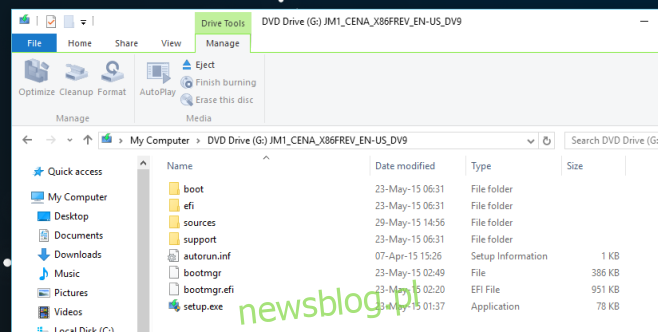
Và nếu bạn chọn ghi nó, nó sẽ yêu cầu bạn chọn thiết bị ghi đĩa.